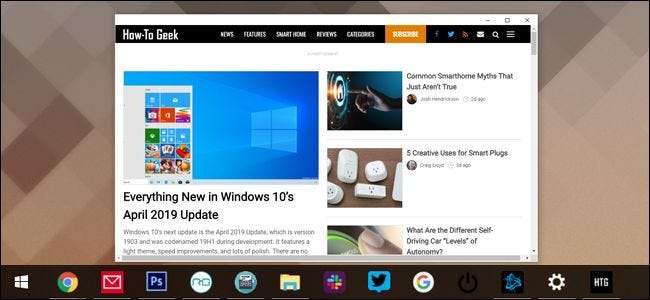
Chromella on hyödyllinen kyky avaa verkkosivusto ikkunana joka ei näytä selaimen käyttöliittymää tai avaa ulkoisia linkkejä uudessa välilehdessä. Tai pikemminkin, se teki: myöhäisessä vuoden 2018 päivityksessä Google poisti tämän toiminnon Windows- ja macOS-käyttöjärjestelmissä.
Emme voi kertoa teille, miksi Google päätti, että vain sen omat ChromeOS-laitteet saisivat tämän toiminnon tästä lähtien, vaikka olisitkin järkyttynyt sen menetyksestä, et ole yksin. Olen käyttänyt vuosia "Avaa ikkunana" -toiminnolla, jotta improvisoidut verkkosovellukset olisi helppo avata ja hallita.
Mutta on tapa saada heidät takaisin, ainakin toistaiseksi. Näin.
Päivittää : Alkaen Chrome-versio 72 , yllä linkitetty "avaa ikkunana" -toiminto on palautettu Chromen Windows-versioon. Se on saatavana myös Chromessa macOS: lla, mutta sinun on otettava seuraavat vaihtoehdot käyttöön chrome: // flags:
- Uusi kirjanmerkkisovellusjärjestelmä
- salli isännöityjen sovellusten avaaminen ikkunoissa
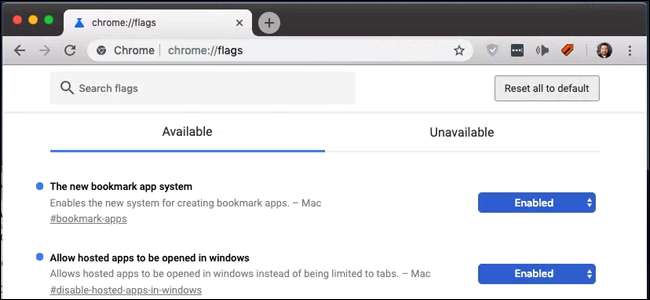
Kun molemmat liput ovat käytössä, napsauta Chrome-valikkopainiketta ja sitten Lisää työkaluja ja sitten Luo pikakuvake. "Avaa ikkunana" -vaihtoehto on olemassa, aivan kuten Windowsissa.
Vaihe yksi: Käytä Applicationize.me-tiedostoa
Applicationize.me muuttaa minkä tahansa tavallisen verkkosivuston ladattavaksi CRX-tiedostoksi, joka voidaan sitten "asentaa" Chromeen ikään kuin se olisi Chrome-laajennus. Se ei ole - sovellus on vain valitsemasi verkkosivusto omassa ohuessa ikkunassaan, jossa on linkki. Mutta se on kuitenkin hyödyllinen pieni hakkerointi.
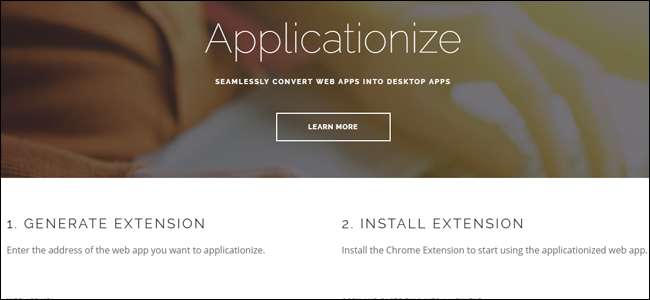
Huomaa, että normaalisti suosittelemme käyttäjiä ole varovainen tarpeettomille selainlaajennuksille ja -sovelluksille . Mutta tässä tapauksessa käytät vain tavallista verkkosivustoa, eikä se ole vaarallisempi kuin mikään muu (varmista kuitenkin, että sivusto itse ei tietenkään ole vaarallista).
Voit tehdä tämän avaamalla sivuston, jota haluat käyttää "Avaa ikkunana" -linkkinä, ja avaa sitten Applicationize.me uudessa välilehdessä. Kopioi ja liitä sivusto ensimmäisestä välilehdestä kenttään, jossa on merkintä "WEB APP URL".
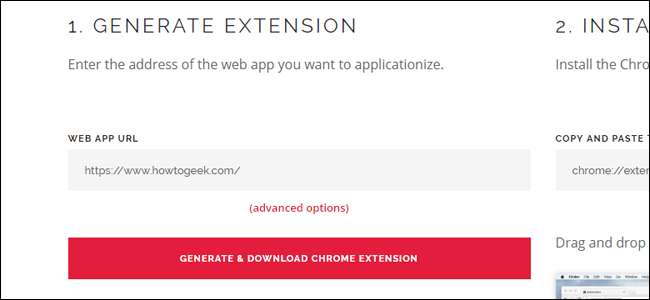
Napsauta verkkopainiketta, jossa lukee "Luo ja lataa kromin laajennus". CRX-tiedosto, nimetty käyttämäsi verkko-URL-osoitteen mukaan, ilmestyy työpöydällesi.
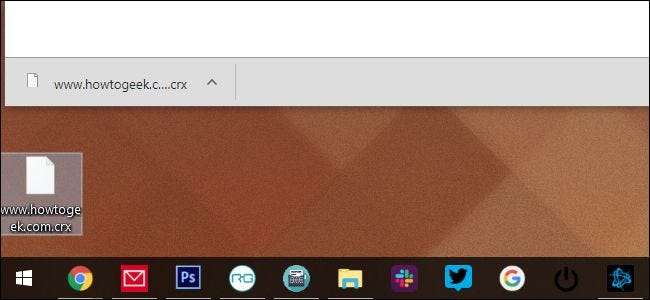
Vaihe kaksi: Asenna CRX-tiedosto
Avaa nyt toinen välilehti Chromessa ja siirry osoitteeseen
kromi: // laajennukset
. Tämä on paikallinen selainsivu, joka näyttää kaikki asentamasi laajennukset.
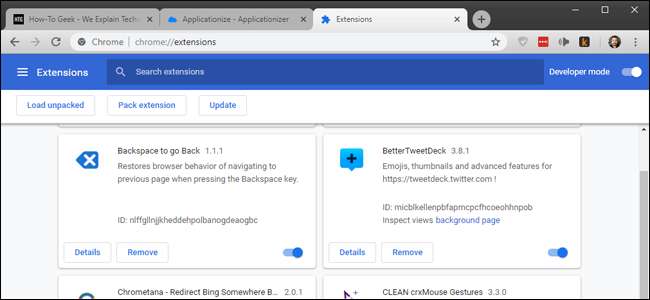
Jos et ole vielä ottanut sitä käyttöön, ota käyttöön Kehittäjätila-kytkin oikeassa yläkulmassa.
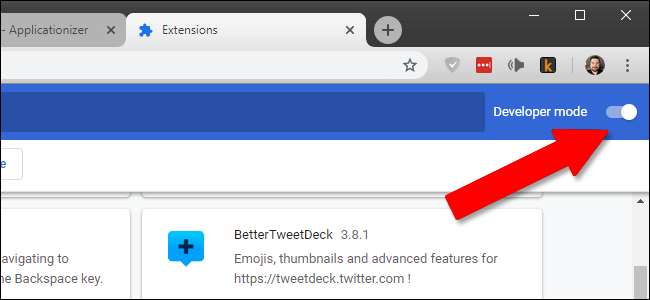
Vedä ja pudota CRX-tiedosto työpöydältäsi Laajennukset-välilehdelle. Napsauta vahvistusikkunassa Lisää sovellus.
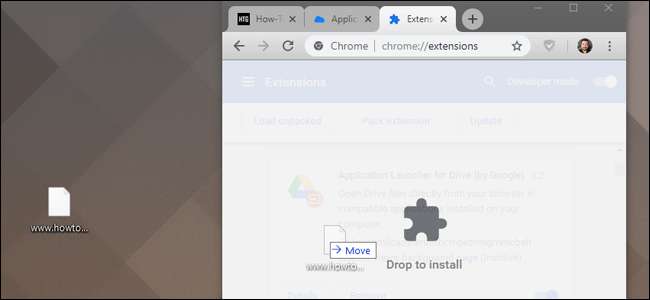
Kolmas vaihe: Luo pikakuvake
Avaa nyt uusi uusi välilehti, tällä kertaa
Chrome: // sovellukset
. Asentamasi CRX-tiedosto näkyy luettelossa.
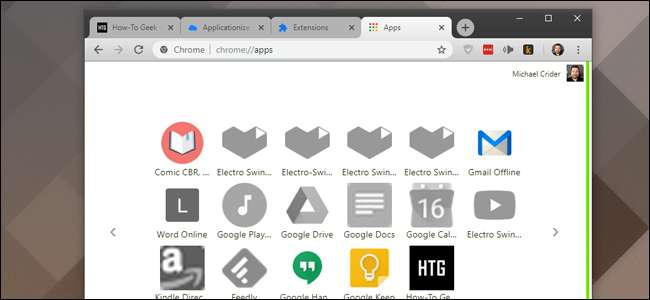
Napsauta hiiren kakkospainikkeella uutta kuvaketta ja valitse sitten Luo pikakuvakkeet. Windowsissa se kysyy, haluatko ne työpöydälle, Käynnistä-valikkoon vai molempiin. Esimerkiksi käytämme työpöytää, mutta sillä ei ole väliä minkä valitset. MacOS: ssä se ladataan “Chrome-sovellukset” -kansioon, jonka pitäisi avautua automaattisesti.
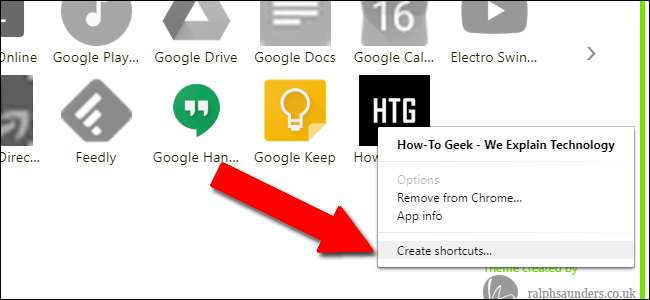
Kun kaksoisnapsautat pikakuvaketta, se avaa valitsemasi sivuston omassa ikkunassaan ilman osoiteriviä tai muita käyttöliittymän elementtejä. Kaikki napsauttamasi linkit, jotka eivät kuulu verkkotunnukseen (kuten ulkoinen latauslinkki How-To Geek -artikkelissa), latautuvat automaattisesti erilliseen Chrome-ikkunaan (tai uuteen välilehteen olemassa olevassa avoimessa Chrome-ikkunassa). Sinulla ei myöskään ole pääsyä kontekstivalikkoon, kun napsautat hiiren kakkospainikkeella linkkiä (vaikka saat kontekstivalikon, kun napsautat hiiren kakkospainikkeella kuvaa).
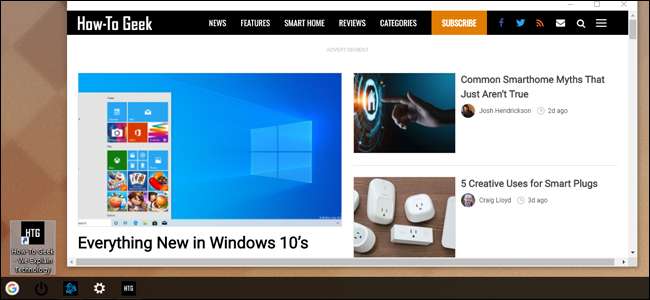
Voit sijoittaa pikakuvakkeen mihin tahansa Windows- tai macOS-käyttöjärjestelmään, ja se toimii kuin normaali pikakuvaketiedosto. Haluan asettaa mukautetun kuvakkeen Windowsiin ja kiinnittää ne tehtäväpalkkiin puolipysyvien verkkosovellusten tekemiseksi.
Huomaa, että valitettavasti nämä manuaalisesti ladatut sovellukset eivät synkronoidu Chrome-asennusten välillä. Joten jos käytät tätä temppua useilla tietokoneilla, saatat joutua asettamaan sen uudelleen jokaiselle.







